Win10怎么禁用Nagle算法来解决FPS游戏卡顿的问题?
分类:win10教程 2021-08-08
导读: Win10怎么禁用Nagle算法来解决FPS游戏卡顿的问题?--如果您使用Win10系统完游戏的时候会网络卡顿、游戏延迟严重,不妨试试禁用TCP协议中的Nagle算法来解决这个问题。Nagle算法主要用户解决TCP/IP网络减少拥塞控制,被广泛运用在网络中。小编经过测试,在玩游戏的时...
如果您使用Win10系统完游戏的时候会网络卡顿、游戏延迟严重,不妨试试禁用TCP协议中的Nagle算法来解决这个问题。Nagle算法主要用户解决TCP/IP网络减少拥塞控制,被广泛运用在网络中。小编经过测试,在玩游戏的时候禁用Nagle算法确实可以为游戏带来更好的体验。
具体步骤:
1、运行regedit打开注册表。
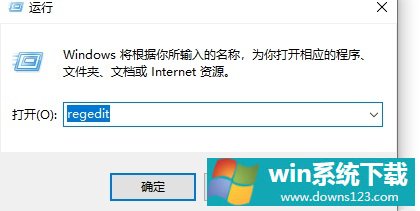
2、定位到在HKEY_LOCAL_MACHINE\SYSTEM\CurrentControlSet\Services\Tcpip\Parameters\Interfaces。
3、可能有多个名称为字符串的项 点击查找找到含有DhcpIPAddress值。
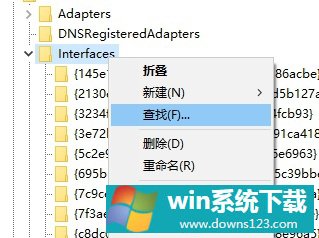
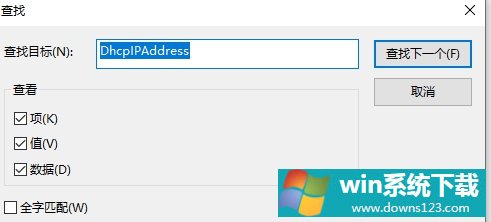
4、在含有DhcpIPAddress值的项下新建两个数值
在含有DhcpIPAddress值的项下新建两个DWORD(32位)值 TcpAckFrequency 和 TCPNoDelay ,并把这两个值的数值数据均修改为 1 。
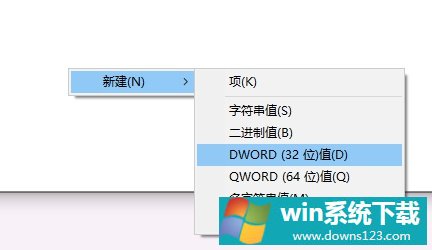
重新命名下。
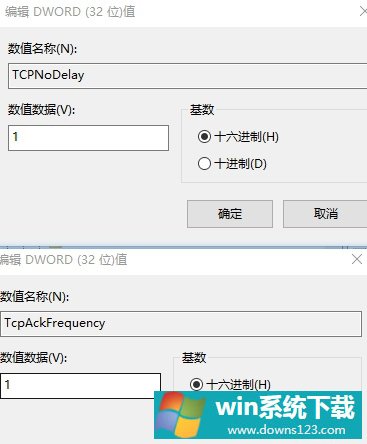

5、重启电脑后生效,这样就禁用了 Nagle 算法。


